
学习如何将其他显示器连接到您的 Mac,并选择适合的显示方式。
解决方法: 使用扩展桌面模式
通过扩展桌面模式,您可以最大化利用工作空间,使每个显示器都能全屏运行应用程序和窗口。在这种模式下,您可以通过“调度中心”来管理分布在多个显示器上的应用程序和窗口。如果您的“程序坞”位于屏幕底部,当您将鼠标移至屏幕底部边缘时,所有显示器都会显示“程序坞”。

开启扩展桌面模式
1.确认外部显示器已开启并与 Mac 连接。
2.选择苹果 () 菜单 >“系统偏好设置”,然后点击“显示器”。
3.转到“排列”选项卡。
4.确保没有勾选“镜像显示器”复选框。
调整显示器布局或设置主显示器
为了实现应用程序和窗口在多个显示器间的无缝移动,可以调整显示器布局,使其与实际桌面配置相匹配。您也可以更改主显示器,即桌面图标和窗口首次出现的地方。具体步骤如下:
1.选择苹果 () 菜单 >“系统偏好设置”,然后点击“显示器”。
2.切换到“排列”选项卡。

功能与改进:后台新增功能:语言设置中增:繁体中文版,适合港澳台地区使用(英文版随后增加)页面广告中增:浮动文字广告,可以自己随心修改广告内容啊商品列表页面增:对商品名称可以将商品加粗,加粗加红显示,来推荐用户的商品增加邮件服务功能:对所有涉及到发送邮件的页面,都使用了邮件发送程序使程序更加的完善另外增加了对browse.asp页显示分类的管理更正了已知BUG
 0
0

3.调整显示器或更改主显示器
要重新排列显示器,请将显示器拖动到所需位置。当某个显示器被选定后,其周围会出现一个红色边框。
要更改主显示器,请将白色条形图拖动到另一个显示器。
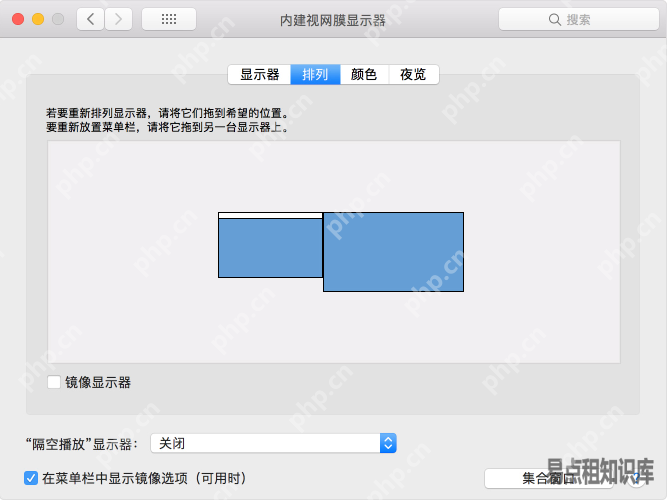
启用视频镜像功能
启用视频镜像后,所有显示器都会显示相同的应用程序和窗口。

启动视频镜像
1.确保外部显示器已开启并与 Mac 连接。
2.选择苹果 () 菜单 >“系统偏好设置”,点击“显示器”,然后选择“排列”选项卡。
3.确保已勾选“镜像显示器”复选框。
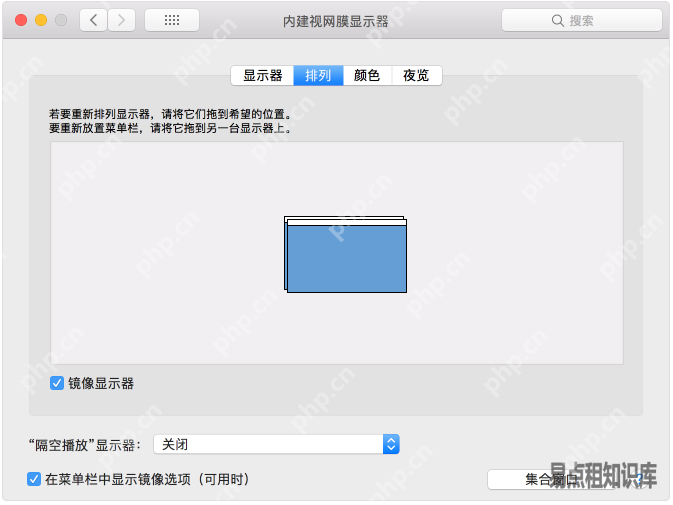
以上就是将外置显示器与Mac搭配使用的详细内容,更多请关注php中文网其它相关文章!

每个人都需要一台速度更快、更稳定的 PC。随着时间的推移,垃圾文件、旧注册表数据和不必要的后台进程会占用资源并降低性能。幸运的是,许多工具可以让 Windows 保持平稳运行。




Copyright 2014-2025 https://www.php.cn/ All Rights Reserved | php.cn | 湘ICP备2023035733号